Wat is Microsoft AU Daemon? Kunt u het verwijderen?
Samenvatting
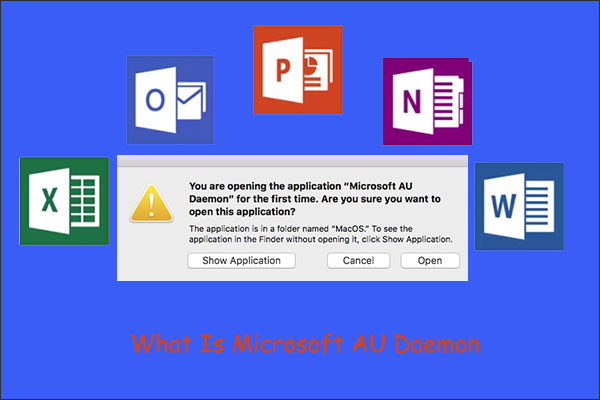
Meer dan 2.000 gebruikers vragen wat Microsoft AU Daemon is op answers.microsoft.com. In dit bericht legt MiniTool Partition Wizard uit wat de app is en of u deze van uw computer kunt verwijderen.
Korte navigatie :
- Wat is Microsoft AU Daemon?
- Kunt u Microsoft AU Daemon verwijderen?
- Hoe kan ik Microsoft AU Daemon verwijderen?
- Final Words
Ik bezit een gelicentieerd exemplaar van Microsoft Office, en de laatste tijd, wanneer ik het start, krijg ik een bericht met de vraag of ik Microsoft AU Daemon wil starten. Ik weet niet welke app dit is … Wat doen deze apps in het bijzonder? answers.microsoft.com
What Is Microsoft AU Daemon?
Microsoft AU Daemon of Microsoft AutoUpdates Daemon is een klein Microsoft-programma. Het wordt geassocieerd met vele Office-programma’s zoals Word, PowerPoint, Excel, One Note, Outlook, Access, Publisher, en SharePoint. Met andere woorden, elk van deze programma’s wordt geleverd met Microsoft AU Daemon geïnstalleerd.
Wat is de functie van Microsoft AU Daemon? Het is bedoeld om de bovengenoemde Office-programma’s up-to-date te houden. Wanneer u een van de Office-programma’s start, zal Microsoft AU Daemon op de achtergrond draaien en controleren of er een update beschikbaar is. Als het programma een beschikbare update detecteert, zal het het proces van het automatisch downloaden en installeren van de update voor het Office-programma in gang zetten.
Kan je Microsoft AU Daemon verwijderen?
Microsoft AU Daemon doet zijn werk zonder gedoe te veroorzaken en gebruikt weinig en daarom wordt het aanbevolen dat u het op uw computer houdt.
Hoewel, sommige gebruikers willen misschien Microsoft AU Daemon verwijderen. De reden hiervoor is dat gebruikers altijd een bericht ontvangen waarin wordt gevraagd of ze de Microsoft AU Daemon willen starten wanneer ze de Office-programma’s starten.
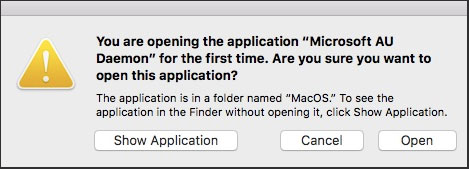
Als u ook denkt dat dit bericht u ongemak bezorgt, kunt u het van uw computer verwijderen. Scroll naar beneden om te weten hoe u Microsoft AU Daemon kunt verwijderen op Windows 10 en macOS.
Hoe Microsoft AU Daemon verwijderen?
Microsoft AU Daemon verwijderen op Windows 10
Het is eenvoudig om Microsoft AU Daemon te verwijderen op Windows 10 en de tutorial staat hieronder.
Stap 1: Open één Office-programma. Neem hier Microsoft Word als voorbeeld.
Stap 2: Maak een leeg document.
Stap 3: Klik op de optie Bestand in de linkerbovenhoek.
Stap 4: Selecteer Account in het menu en zoek vervolgens de optie Update-opties en klik erop.
Stap 5: Selecteer de optie Updates uitschakelen en klik op de knop Ja om de gekozen optie te bevestigen.
Na deze stappen moet u uw computer opnieuw opstarten om te zien of het bericht weer verschijnt wanneer u het Office-programma opent.
Volledige gidsen voor het gebruik van Leerhulpmiddelen in Microsoft Word
Verwijder Microsoft AU Daemon op macOS
Als u macOS draait, kunt u de onderstaande zelfstudie volgen.
Stap 1: Open Systeemvoorkeuren.
Stap 2: Selecteer Accounts > Verbindingsingangen > Microsoft AU Daemon.
Stap 3: Klik op het pictogram – om Microsoft AU Daemon van uw macOS-computer te verwijderen.
Als u Windows-systeem op uw macOS-computer wilt uitvoeren, kunt u de Stap-voor-stap-gids over het installeren van Windows op Mac raadplegen.
Final Words
Deze post over Microsoft AU Daemon komt tot een einde. Als u nog twijfels heeft over dit onderwerp, kunt u een bericht achterlaten in de volgende commentaar zone en ik zal u zo spoedig mogelijk antwoorden.




